将 Windows Movie Maker 转换为 MP4 的重要方法
 更新于 欧丽莎 / 03年2023月16日30:XNUMX
更新于 欧丽莎 / 03年2023月16日30:XNUMX您是否在 Windows Movie Maker 上编辑过视频文件? 如果是这样,您一定想知道如何将 Movie Maker 导出到 MP4,因为 Microsoft 已经停止了该程序。 也许您在计算机上找到了很久以前用 Windows Movie Maker 编辑过的视频,但它与您的其他设备不兼容,或者文件太大,现在无法播放。 因此,您想将其转换为 MP4,以便在不同的手机、计算机等设备上再次播放。这只是您可能遇到的 Windows Movie Maker 视频的一种可能情况。 但无论情况如何,这里都是将 Windows Movie Maker 文件转换为 MP4 的完美指南。
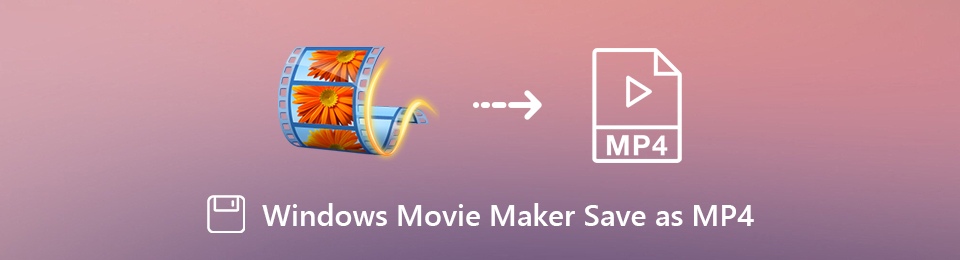
本文包含将 Windows Movie Maker 转换为 MP4 格式的最值得信赖的工具和方法。 但在此之前,我们将首先讨论程序支持的视频格式,以便您对此事有更好的了解。 然后在后面的部分中,您将能够通过详细的指南执行转换,以帮助您完成简单的过程。 您现在可以吸收以下书面知识,将您的 Windows Movie Maker 文件转换为 MP4。

指南清单
第 1 部分。 Windows Movie Maker 支持什么视频格式
Windows Movie Maker 是 Windows 内置的编辑程序,支持视频、音频和图像文件。 它可以导入多种视频格式,包括 WMV、MP4、WM、M4V、MPEG、MPG、ASF、M2T、MTS、MOV、AVI、QT、DVR-MS、3GP、3G2、WTV、K2G、M1V、MPE 、MP2、MPV2、VOB、MOD 和 MOV。
另一方面,Windows Movie Maker 为您的视频提供多种输出格式。 这包括 WMV、MP4、MPEG、H264、AVI、WMA 和 MOV。 如果需要,您还可以选择 MP3 等音频格式。 但是,如果该程序在您的 Windows 10 及更高版本的计算机上不再可用,您可能想弄清楚如何使用其他方法将 Movie Maker 文件转换为 MP4。 这是为了实现与其他设备的更广泛的兼容性。
第 2 部分。 如何使用 FoneLab Video Converter Ultimate 将 Windows Movie Maker 转换为 MP4
如果您更喜欢依赖有效的第三方工具,请发现 FoneLab 视频转换器终极版. 该计划以其高成功率和高质量输出而著称。 它可以将您的 Windows Movie Maker 文件转换为 MP4 而不会降低质量。 你可以相信这个过程可以在几分钟内完成。 它支持所有流行的视频格式,因此您可以选择将视频转换成几乎任何您想要的格式。 此外,您可以在转换之前或之后享受其编辑功能。 您是否需要一个 视频旋转器, cropper, merge等等,这个程序都能提供。
遵循以下简单的步骤,了解如何使用 FoneLab Video Converter Ultimate 将 Movie Maker 文件保存为 MP4:
Video Converter Ultimate是最好的视频和音频转换软件,可以快速,高输出图像/声音质量将MPG / MPEG转换为MP4。
- 转换任何视频/音频,例如MPG,MP4,MOV,AVI,FLV,MP3等。
- 支持1080p / 720p HD和4K UHD视频转换。
- 强大的编辑功能,如修剪,裁切,旋转,效果,增强,3D等。
在您的计算机上安装 FoneLab Video Converter Ultimate。 为此,请浏览其网站并点击 免费下载 按钮。 一旦您授权程序对您的设备进行更改,安装窗口就会出现。 在单击“安装”按钮并在您的计算机上运行转换器之前,您可以选择您喜欢的语言。
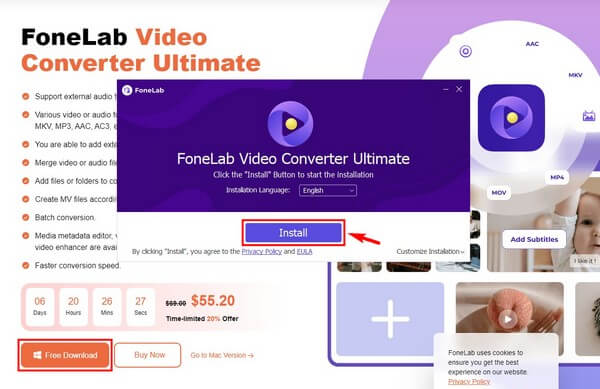
通过单击将要转换的 Windows Movie Maker 文件导入程序 “+” 框中央的符号。 当出现弹出文件夹时,选择视频文件并单击 可选.
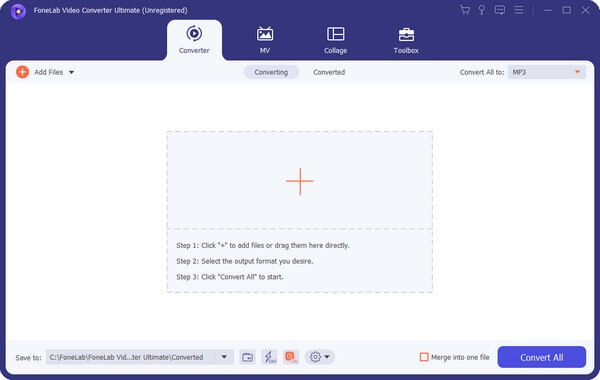
单击最左上角的下拉栏以显示可用格式。 在下面 视频 部分,您将看到 MP4 左侧视频格式列表中的格式。 单击它并选择您喜欢的视频输出分辨率、质量等。
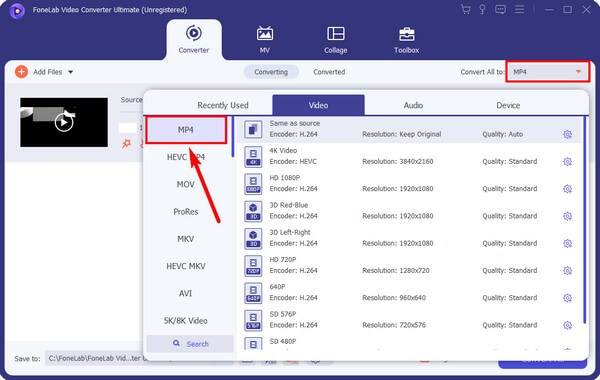
如果单击编辑图标,将显示编辑界面。 您可以旋转、添加一些效果、水印等来改善您的视频。 进行更改后,单击“确定”。 然后打 全部转换 处理转换并将转换后的 MP4 文件保存在您的计算机上。
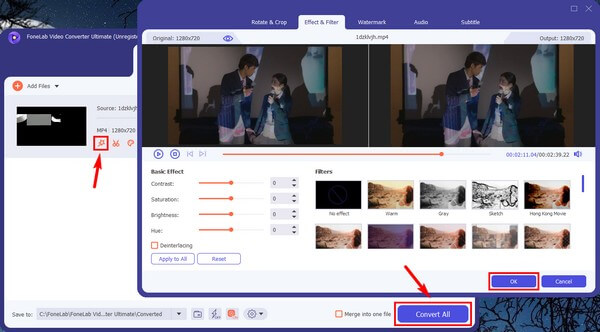
Video Converter Ultimate是最好的视频和音频转换软件,可以快速,高输出图像/声音质量将MPG / MPEG转换为MP4。
- 转换任何视频/音频,例如MPG,MP4,MOV,AVI,FLV,MP3等。
- 支持1080p / 720p HD和4K UHD视频转换。
- 强大的编辑功能,如修剪,裁切,旋转,效果,增强,3D等。
第 3 部分。 如何将 Windows Movie Maker 转换为 MP4 在线
AnyConv 是您可以在网上找到的免费转换程序之一。 它支持 400 多种格式,包括 Windows Movie Maker 文件到 MP4。 此方法只需要简单的步骤,因此希望过程快速方便。 但是,它只能转换不超过 100 MB 的视频文件。 另外,它需要稳定的互联网连接才能正常工作。
遵循以下简单的步骤,使用在线工具 AnyConv 将 Movie Maker 项目转换为 MP4:
访问 AnyConv 网站并进入其 WMV 到 MP4 转换器页面。 点击 选择文件 选项卡并选择要上传到页面的 Windows Movie Maker。
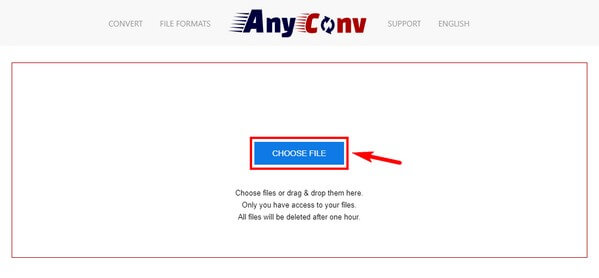
单击向下箭头以查看可用格式。 您可以向下滚动以查看 MP4 或在栏中键入它以选择格式。
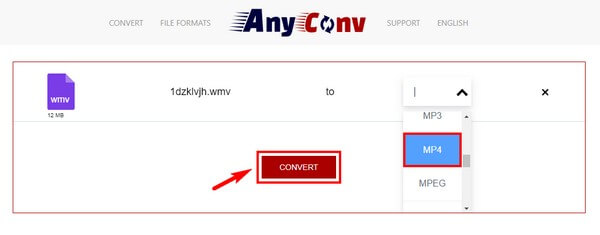
之后,点击 转化率 中心的选项卡以开始转换。 该过程完成后,就可以下载转换后的文件以保存在您的计算机上。
Video Converter Ultimate是最好的视频和音频转换软件,可以快速,高输出图像/声音质量将MPG / MPEG转换为MP4。
- 转换任何视频/音频,例如MPG,MP4,MOV,AVI,FLV,MP3等。
- 支持1080p / 720p HD和4K UHD视频转换。
- 强大的编辑功能,如修剪,裁切,旋转,效果,增强,3D等。
第 4 部分。 有关 Windows Movie Maker 到 MP4 转换器的常见问题解答
转换后可以压缩 MP4 吗?
是的你可以。 有可用的程序,如 FoneLab 视频转换器终极版 具有压缩视频的能力。 这让你 减小 MP4 视频的大小 没有质量损失。 此外,它还允许您预览输出的前 10 秒,因此您可以在压缩前检查它是否已经达到您的满意程度。
FoneLab Video Converter Ultimate 可以在 Mac 上使用吗?
是的,它确实。 无论您的计算机是 Mac 还是 Windows,FoneLab Video Converter Ultimate 都可以在上面运行。 这个程序有两个版本,所以你不用担心兼容性问题。 您可以使用执行相同的步骤 FoneLab 视频转换器终极版 上面因为他们几乎有相同的程序。
VLC 可以将 Windows Movie Maker 文件转换为 MP4 吗?
是的,它可以。 除了作为媒体播放器,VLC 还可以将 WMV 等文件转换为 MP4 或其他格式。 但是,这不是最推荐的方法,因为该过程有点具有挑战性。 您可以通过更简单的步骤找到更方便的工具,例如 FoneLab 视频转换器终极版 反而。 您只需要具备基本知识即可操作该程序。
Video Converter Ultimate是最好的视频和音频转换软件,可以快速,高输出图像/声音质量将MPG / MPEG转换为MP4。
- 转换任何视频/音频,例如MPG,MP4,MOV,AVI,FLV,MP3等。
- 支持1080p / 720p HD和4K UHD视频转换。
- 强大的编辑功能,如修剪,裁切,旋转,效果,增强,3D等。
您可以在 Internet 上找到多个转换器,但您可以相信本文中包含的工具和方法是有效的,并且可以在需要时使用它们。
